Co znamená vaše aktuální poloha v systému Windows
Různé / / April 05, 2023
Používáte často Hlavní panel Windows zkontrolovat aktivní aplikace a služby běžící na pozadí? Možná jste si všimli kruhové tečky (ikony polohy) s nápisem „vaše poloha se aktuálně používá“. znamená, že váš počítač nebo notebook se systémem Windows vás špehuje, ale pouze si je hlídá, abyste věděli, kde se svým počítač. Zde je vše, co potřebujete vědět o aktivních polohových službách v systému Windows.

Když aplikace nebo služba neustále sleduje vaše místo pobytu na pozadí, v pravém dolním rohu hlavního panelu se stále zobrazuje ikona lokalizačních služeb. Nejprve se seznámíme s chováním a poté zkontrolujeme, jak jej zakázat pro irelevantní aplikace.
Vaše poloha se aktuálně používá v systému Windows
Na rozdíl od mobilních platforem, jako jsou iOS a Android, společnost Microsoft nenabízí přesnou kontrolu nad oprávněním k umístění v systému Windows. Nemůžete požádat aplikaci, aby sledovala vaši polohu, když je aktivně používána – naštěstí tak funguje oprávnění k přístupu k poloze v aplikacích. Když však povolíte službu určování polohy, jakákoli aplikace může sledovat vaši polohu na pozadí. Když aplikace odešle požadavek na sledování vaší polohy, všimnete si, že se na hlavním panelu objeví kruhová tečka. Než v systému Windows vypnete oprávnění k poloze, pojďme nejprve pochopit, proč některé aplikace vyžadují vaši polohu.
Proč aplikace sledují vaši polohu v systému Windows

Widgety počasí, map a zpráv často používejte svou polohu k dosažení chytrých výsledků. Když s notebookem se systémem Windows běžně cestujete z jednoho místa na druhé, služba určování polohy pomáhá těmto aplikacím zobrazovat přesné informace. Koneckonců, nebudete chtít vidět počasí v New Yorku, když jste v Kalifornii.
Služby určování polohy Windows se také aktivují, když používáte Google Earth, Amazon (k určení vaší polohy pro dodávky) a další služby na webu, které ke svému fungování vyžadují vaši aktuální polohu správně. Používání aplikací YouTube třetích stran v systému Windows (jako je myTube) vyžaduje vaši polohu, aby se na domovské stránce zobrazoval místní obsah.
Ne každá aplikace třetí strany však sleduje vaši polohu s dobrými úmysly. Některé aplikace mohou pro reklamní účely neustále sledovat vaši polohu. Naštěstí má systém Windows praktickou nabídku Ochrana osobních údajů, která umožňuje zakázat přístup k neznámým aplikacím ve vašem počítači.
Zakázat oprávnění k poloze pro vybrané aplikace
Povolení polohy můžete v počítači kdykoli zcela vypnout. Může to však ovlivnit užitečné aplikace, jako je Počasí a Zprávy. Místo toho můžete totéž vypnout pouze pro irelevantní aplikace. Postupujte podle níže uvedených kroků.
Krok 1: Stisknutím klávesové zkratky Windows + I otevřete Nastavení na počítači se systémem Windows.
Krok 2: V levém postranním panelu vyberte „Soukromí a zabezpečení“. Přejděte na Oprávnění aplikace a klikněte na Umístění.

Krok 3: Zkontrolujte, které aplikace mají oprávnění k přístupu k vaší poloze.

Zakažte oprávnění k poloze pro aplikace, které se zdají zbytečné. Můžete se podívat, které aplikace přistupovaly k vaší poloze za posledních sedm dní. Kliknutím na „Nedávná aktivita“ ve stejné nabídce zobrazíte název, datum a čas aplikace pro přístup k poloze.
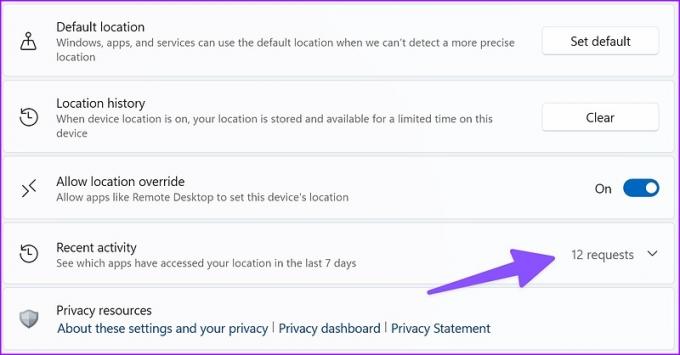
Vypněte přístup k poloze úplně
Pokud nechcete, aby žádná aplikace měla přístup k vaší poloze, můžete tuto funkci na počítači se systémem Windows zcela vypnout. Zde je to, co musíte udělat.
Krok 1: Otevřete nabídku Umístění v Nastavení systému Windows (viz výše uvedené kroky).
Krok 2: Vypněte přepínač „Služby určování polohy“.

Smazat Historii polohy v systému Windows
Když je poloha zařízení zapnutá, systém Windows ukládá vaše údaje o poloze a zpřístupňuje je po omezenou dobu ve vašem počítači. Aplikace mají přístup k uložené poloze, i když je oprávnění k poloze vypnuto. Chcete-li vymazat uloženou historii polohy v systému Windows, postupujte podle následujících kroků.
Krok 1: Otevřete Soukromí a zabezpečení v Nastavení systému Windows (zkontrolujte výše uvedené kroky).
Krok 2: Vyberte Umístění.

Krok 3: Přejděte dolů a vyberte možnost Vymazat vedle položky „Historie polohy“ a můžete začít.

Windows zobrazí zaškrtnutí vedle tlačítka Vymazat.
Nastavit výchozí umístění ve Windows 11
Když operační systém Windows, aplikace a služby nedokážou zjistit přesnější umístění, mohou k dokončení práce použít nastavené výchozí umístění. Zde je návod, jak můžete nastavit výchozí umístění v systému Windows 11.
Krok 1: Otevřete nabídku Poloha v Soukromí a zabezpečení (zkontrolujte výše uvedené kroky).
Krok 2: Přejděte na „Výchozí umístění“ a vyberte „Nastavit výchozí“.

Krok 3: Otevře se výchozí aplikace Mapy ve Windows.
Krok 4: Pomocí vyhledávacího pole v levém horním rohu připněte svou přesnou polohu.

Vysvětlení oprávnění k umístění v systému Windows
Z důvodu bezpečnosti a udržování přehledu o vašem počítači doporučujeme povolit přístup k poloze v systému Windows, zejména u notebooků. Měli byste však často kontrolovat, které aplikace zbytečně žádají o povolení přístupu k poloze na pozadí.
Naposledy aktualizováno 19. října 2022
Výše uvedený článek může obsahovat přidružené odkazy, které pomáhají podporovat Guiding Tech. Nemá to však vliv na naši redakční integritu. Obsah zůstává nezaujatý a autentický.
Napsáno
Parth Shah
Parth dříve pracoval ve společnosti EOTO.tech a pokrýval technické novinky. V současné době je na volné noze ve společnosti Guiding Tech a píše o porovnávání aplikací, návodech, softwarových tipech a tricích a ponoří se hluboko do platforem iOS, Android, macOS a Windows.



